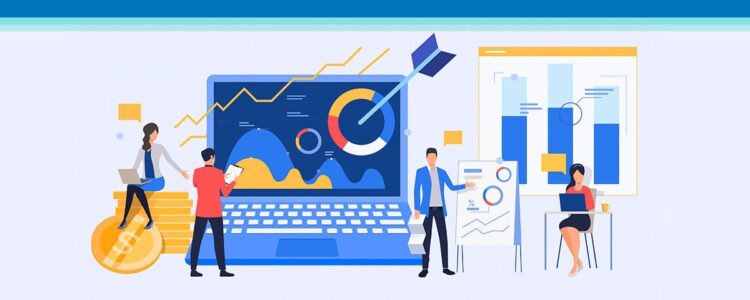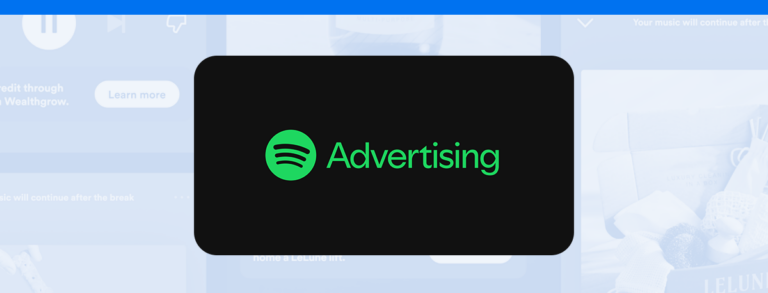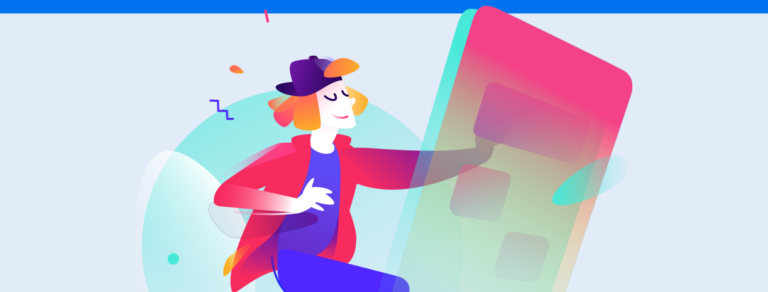Aquí tienes 5 consejos para crear y guardar un informe personalizado en Reportei
Tienes la opción de añadir y quitar métricas, cambiar el orden de la información, intercambiar las posiciones de las redes sociales e incluso guardar la plantilla para usarla después, con el mismo cliente o con otros. Increíble, ¿verdad?
Lo mejor de todo es que estos cambios se pueden hacer de manera práctica, rápida y siempre que quieras.
A continuación, hemos seleccionado 5 consejos sobre cómo crear y guardar un informe personalizado en la herramienta. ¡Sigue leyendo para descubrirlos y resolver todas tus dudas!
Añade y elimina métricas
Una de las principales funcionalidades de la versión 3 de Reportei es la libertad para añadir y quitar las métricas de tu informe.
Como ya sabes, al hacer clic para generar tu informe automático en solo tres segundos, proporcionamos un diseño estándar con los principales datos de cada red social integrada.
Sin embargo, sabemos que cada proyecto tiene sus particularidades y requiere un análisis personalizado de sus resultados.
Por lo tanto, al hacer clic en el botón “añadir métricas”, disponible en la esquina superior derecha de cada informe o en la barra inferior de la aplicación, puedes agregar y analizar toda la información que sea relevante para tu cliente y que no llegue automáticamente en el primer template generado para él.
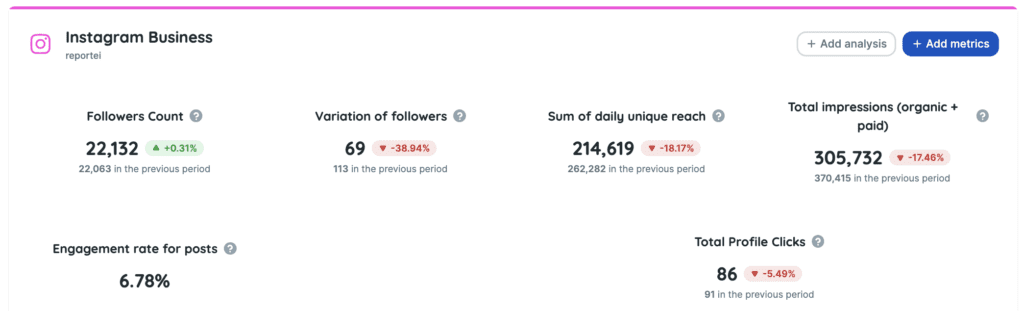
Ahora, si realmente quieres eliminar algunos datos que no son tan importantes para el progreso del proyecto, simplemente haz clic en el botón con icono de basura ubicado en la esquina superior derecha de cada métrica.
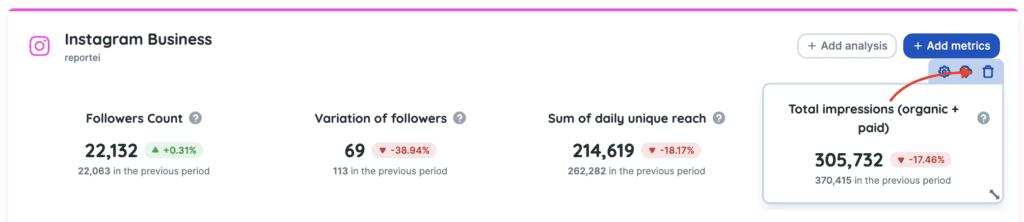
Después de realizar este proceso, solo tienes que reordenar la información en el diseño, como mostramos en el siguiente consejo. Y no te preocupes: podrás guardar la plantilla y usarla después.
Cambia el diseño de las métricas
Una vez definidas las métricas que quieres incluir en tu informe personalizado, puedes organizarlas según la importancia para tu tomador de decisiones.
Así, puedes elegir qué datos destacarán y crear una plantilla exclusiva, que podrás replicar tantas veces como quieras y para otros clientes también.
Para cambiar esta información de lugar, solo usa el botón en la esquina superior izquierda de cada dato, presiónalo y arrastra el cuadro donde desees.
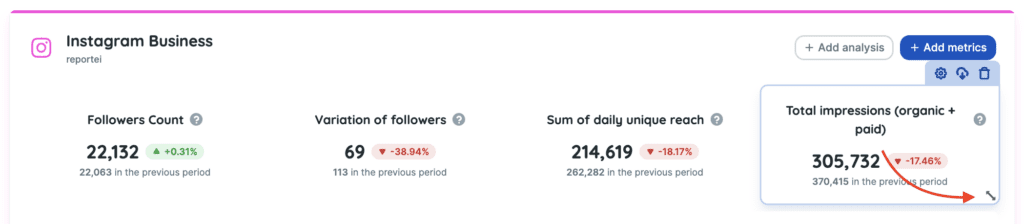
Añade análisis en texto y video
Presente desde las primeras versiones de Reportei, los análisis abiertos proporcionan un espacio para que interpretes los resultados y entregues información más completa del proyecto a tus clientes.
El botón para añadir un análisis está presente al principio y al final de cada informe, y puedes agregar tantos como quieras para explicar el porqué de cada resultado.
Otro punto importante es que no necesitas usar solo texto. Muchos de nuestros clientes utilizan análisis en video para presentar los datos a distancia o imágenes para complementar información relevante.
Además, los análisis abiertos juegan un papel importante en la comunicación clara y efectiva con el cliente.
Cambia el orden de las redes sociales
A pesar de que ofrecemos un orden estándar en el informe que se genera automáticamente, puedes cambiarlo cuando quieras.
Esta funcionalidad ayuda a estructurar la información según las redes sociales que son más relevantes para el proyecto y los datos que el cliente esté interesado en revisar primero.
Para cambiar este orden, simplemente haz clic en el botón ubicado en la parte exterior del informe (lado izquierdo) y arrástralo hacia arriba o hacia abajo, como se muestra en la imágen siguiente:
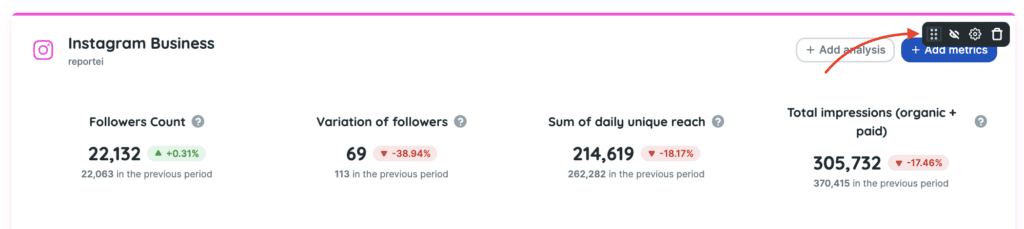
Guarda la plantilla del informe personalizado
¿Te gustó la plantilla exclusiva que creaste para tu cliente? Entonces, ¿qué tal si la guardas para los próximos informes o incluso para usarla con otros proyectos?
Esta función ayuda (¡y mucho!) a la hora de crear nuevos informes y puedes usar este diseño con cualquier cliente.
El botón de “guardar como plantilla” está disponible en la barra inferior de la aplicación. Después de hacer clic en él, creas un título para ayudarte a identificarlo y luego haces clic en “guardar nueva plantilla”.
Para usarla de nuevo, simplemente accede al área de creación de nuevo informe y, en lugar de elegir la opción “personalizable”, eliges una de las plantillas en la lista disponible en la parte inferior.
¿Te gustó conocer todos los detalles sobre cómo generar un informe personalizado en Reportei? Entonces no pierdas más tiempo: accede a tu cuenta o regístrate para probar todas estas funcionalidades y cambiar tu forma de comunicarte con los clientes!